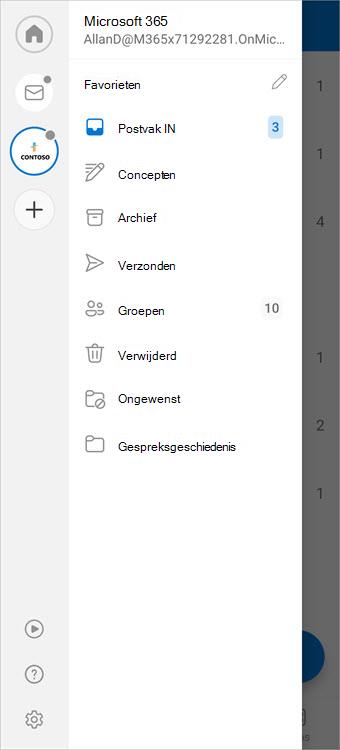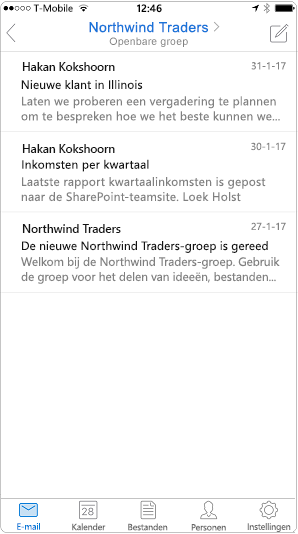U hebt toegang tot uwMicrosoft 365-groepen in de mobiele Outlook-app. Groepen gebruiken om groepsgesprekken te starten, lezen en erop te reageren. U kunt ook rechtstreeks vanuit de Outlook-app lid worden van een groep en deze verlaten.
Opmerking: Deze functies zijn alleen beschikbaar voor personen die een werk- of schoolaccount gebruiken met een in aanmerking komend Microsoft 365 abonnement.
Door uw groepen bladeren
U vindt een Groepen-knooppunt in uw mappenlijst. Tik op dat knooppunt om alle groepen te zien waarvan u lid bent. Hier volgt een voorbeeld van iOS:
Lid worden van een groep of een groep verlaten
De eenvoudigste manier om lid te worden van een groep in Outlook mobiel is door een uitnodiging te ontvangen van een groepslid of eigenaar. Deze uitnodiging kan er als volgt uitzien:
Selecteer de koppeling om lid te worden van de groep.
Een groep verlaten
-
Selecteer een groep.
-
Tik op Info.
-
Tik op de kaart Groepsdetails op Groep verlaten. Tik nogmaals op Verlaten om te bevestigen.
Een groepsgesprek voeren
Een gesprek starten
-
Selecteer een groep.
-
Tik op Nieuwe e-mail. Het bericht wordt geopend met de naam van de groep die al wordt vermeld op de regel Aan .
-
Voer een onderwerp in.
-
Typ uw bericht.
-
Tik op Verzenden.
Deelnemen aan het gesprek
-
Selecteer een groep. U ziet een lijst met alle gesprekken in de groep.
-
Tik op een gesprek om het te openen. Het oorspronkelijke bericht, plus alle antwoorden worden weergegeven in oplopende volgorde van oud naar nieuw.
-
Selecteer Antwoordopties om deel te nemen aan het gesprek.
Veelgestelde vragen
Waar kan ik de Outlook mobiele app downloaden?
U vindt de Outlook mobiele app in de App Store van uw apparaat.
Hoe kan ik een gesprek verwijderen?
U kunt een gesprek alleen uit het groepspostvak verwijderen als u de eigenaar van de groep of het gesprek bent. Het verwijderen van gesprekken uit het groepspostvak is mogelijk in de bureaubladversies van Outlook. Als een kopie van het gesprek naar uw persoonlijke Postvak IN is gegaan, kunt u die kopie verwijderen. De eigenaar van de groep bepaalt of er kopieën worden geleverd aan postvakken van leden.